Androidで初めてメールを送りたいのに、eメールアドレスの作り方がわからず端末を前に手が止まっていませんか?
ここでは長年の現場経験で培ったコツを交えながら、画面のどこを押すかまで丁寧に示すため、迷う時間を短縮でき、安全なパスワードの決め方や複数アドレスの切り替えまで一気に習得できます。
スマホを手元に置き、ゆっくり読み進めながら操作すれば数分後には新しい受信トレイが開いています。今すぐ最初の手順から試して、メールのやり取りを楽しむ準備を整えてください。
まずはAndroidでeメールアドレスを作ってみよう

Androidスマホを手に初めてメールアドレスを作るのはワクワクもあるけど、なんだか難しそうでつい後回しにしちゃいますよね。
実はAndroidなら、Gmailアプリを使う方法をはじめ、標準メールアプリやほかのフリーメールアプリもサクッと設定できます。ここでは手軽に試せる代表的な3つの方法をまとめてみました。
- GmailアプリでGoogleアカウント作成:画面の案内に沿って氏名や希望のアドレスを入力していくだけ。連携もスムーズ。
- Android標準メールアプリでプロバイダメール:プロバイダが発行するメール情報を入力すれば、回線契約とセットですぐ使い始められます。
- Yahoo!メールやOutlookアプリのフリーメール:好みのアプリをインストールしてアカウント登録すれば、気軽にメールアドレスが持てます。
どの方法も基本的にはフォームに必要情報を入れるだけのシンプルなステップです。メールをしっかり使い分けたい人は、ひと通り試して自分に合うサービスを見つけてみましょう。
プログラマー視点でひと言:独自ドメインを取得してGmailに追加すると、ビジネス用とプライベート用を同じインターフェースで管理できて便利ですよ。
GoogleアカウントでGmailを手に入れる方法
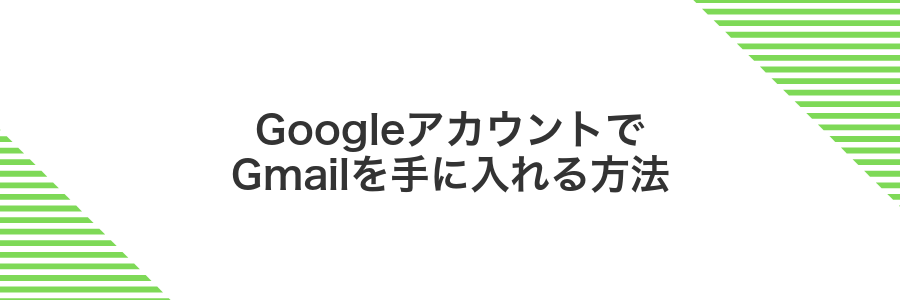
Androidを使うなら、Googleアカウントを作るだけでGmailのメールアドレスもあっという間に手に入ります。端末に最初から組み込まれたメールアプリですぐに送受信でき、連絡先やカレンダーも自動で同期されるのが嬉しいポイントです。さらにクラウド保存と強力な迷惑メールフィルタのおかげで、大切なメールをしっかり守りながら快適に使い続けられます。
①設定アプリからアカウントを追加をタップ
ホーム画面の歯車アイコンをタップして設定アプリを開きます。
設定のメニューから「アカウントと同期」または「ユーザーとアカウント」を探して選びます。
表示された画面の下部にある「アカウントを追加」をタップします。
②Googleを選んで新しいアカウントを作成をタップ
表示されるアカウント追加の一覧からGoogleを選びます。ログイン画面に切り替わったら、一番下にある新しいアカウントを作成を押してください。
③名前と生年月日を入力して次へをタップ
名前欄には漢字・ひらがな・ローマ字いずれかでフルネームを入れます。姓名の間にスペースを入れずに一文字ずつ丁寧に入力してください。
生年月日は年・月・日のプルダウンをスクロールして選びます。誤選択を防ぐため、年月の表示を一つずつ確認しながら進めると安心です。
入力が終わったら右下の「次へ」をタップして先に進みます。
18歳未満の場合は保護者の同意が必要です。正確な生年月日を入れてください。
④好きなユーザー名を決めて次へをタップ
好きなユーザー名を半角英数字で入力してみましょう。入力するとすぐ利用可否が表示されます。希望の名前が使えない場合は、数字やピリオドを足すとオリジナル感が出ますよ。
補足:Androidキーボードで英数字入力に切り替えるには、スペースキーを長押しするとスムーズに切り替わります。
⑤パスワードを入力して同意して完了をタップ
自分で決めた強力なパスワードを入力欄に入力します。最低8文字以上、大文字小文字と数字を組み合わせると安心です。もう一度同じものを下の確認欄へ入力して間違いがないかチェックしましょう。
利用規約とプライバシーポリシーが表示されたら、画面を下までスクロールしてチェックボックスに✔を入れます。
画面右下の完了をタップして設定を確定させます。
パスワードは他サービスと使い回さないでください。パスワード管理アプリを使うと入力ミスを減らせます。
キャリアメールアプリでアドレスを作る方法
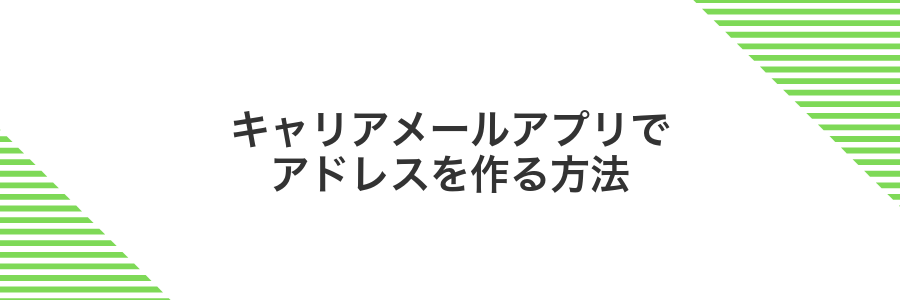
スマホを契約したら最初から使えるキャリアメールは、とってもお手軽な選択肢です。キャリアが用意した専用アプリひとつでアドレスが手に入り、面倒な登録作業はありません。
SIMを差し込むだけで自動的にメールアドレスが発行され、キャリア独自の迷惑メールブロックやウイルスチェックも標準装備されています。そのため、セキュリティ面が不安な新人さんにも安心しておすすめできます。
さらにキャリアメールはスマホ本体の連絡先とスムーズに連携しやすく、登録も送受信もタップ操作だけでサクサク進みます。外出先でパソコンと接続できないときでも、このアプリがあればいつでもすぐメールを送れるのが心強いポイントです。
ただし契約中のSIMカードが必要なので、格安SIMを使っている場合や将来キャリアを変える予定がある場合は別のアドレスも用意しておくと便利です。
①メールアプリを開いて新規メール設定をタップ
ホーム画面かアプリ一覧でメールアプリのアイコンを探してタップします。
アプリが開いたら「+」「新規」または「アカウント追加」のボタンを選んでください。機種によって呼び名や位置がちがうので、画面の隅々までチェックしましょう。
まっさらな端末なら起動直後に設定画面が表示されることもあります。その場合はそのまま次のステップに進んで問題ありません。
②利用規約に同意して次へをタップ
画面に表示された利用規約を最後までスクロールして目を通します。文章が長いと感じたら見出しだけでもチェックしておくと安心です。
内容に問題がなければチェックボックスをタップして同意のマークを付けます。そのあと画面下の次へボタンをタップして先に進みます。
利用規約にはあとで困らないための大事な情報が詰まっています。スキップせずチェックするのがおすすめです。
③希望のアドレスを入力して確認をタップ
メールアドレスの入力欄に半角英数字と「.」「_」だけで構成された好みの文字列を入れて、画面右下の確認ボタンをタップします。
ここで入力した文字列は小文字に変換されるので、最初から小文字中心で入力すると見た目のズレが減ります。
④パスワードを決めて登録をタップ
パスワード入力欄に半角英数字を組み合わせた8文字以上の文字列を入力します。大文字小文字数字記号を混ぜると安全性が上がります。
入力中は目のアイコンをタップすると文字を表示できるので、打ち間違いを減らせます。
確認用パスワード欄にも同じものを入力し、一致しているか確かめましょう。
入力が完了したら〈登録〉ボタンをタップして手続きを終えます。
Yahooメールアプリでフリーメールを作る方法
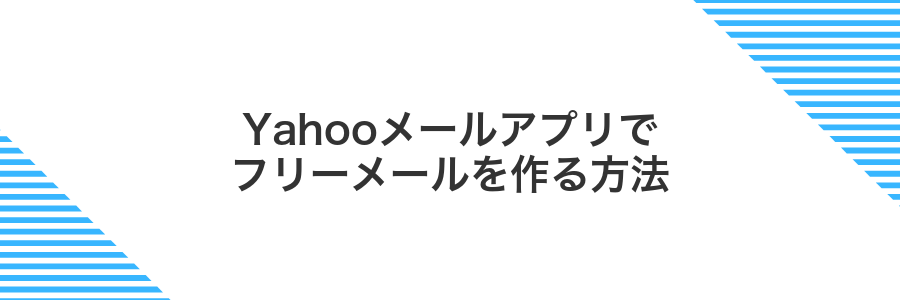
スマホに特化したYahooメールアプリを利用すると、アプリをダウンロードして画面の指示に従うだけでサクッとフリーメールを作成できます。端末操作に不慣れでも迷わず進められるうえ、プッシュ通知ですぐに新着メールを確認できるのがうれしいポイントです。
- アプリひとつで完結:インストール後にメールアドレスやパスワードを入力するだけで登録完了。
- プッシュ通知対応:新着メールを見逃さずスムーズにチェックできる。
- ポイント連携:Yahooショッピングなど他サービスと連携してTポイントを貯めやすい。
プライバシー保護のため、登録後は二段階認証を有効にすると安心です。実際に使ってみると、メール受信の軽快さと連携サービスの便利さに驚きました。
①Yahooメールアプリをインストールして起動
Android端末のホーム画面からGooglePlayストアアプリをタップします。
検索バーに「Yahooメール」と入力して表示されたアプリを選びます。
「インストール」ボタンをタップしてダウンロードを開始します。高速なWi-Fi環境だと待ち時間が短くなります。
インストールが終わったら「開く」をタップしてYahooメールアプリを起動します。初回起動時には通知や連絡先へのアクセス許可を求められるので、スムーズに登録を進めるために許可しておくと安心です。
②新しいIDを取得をタップ
メールアドレス入力欄のすぐ下にある横長のボタン「新しいIDを取得」をタップします。
この操作で次の画面に進み、利用可能なIDを自動生成してくれます。
ネットワークが不安定だとID取得が途中で止まる場合があります。Wi-Fiやモバイルデータの接続を確認してください。
③必要情報を入力してIDを確認をタップ
表示されたフォームに氏名や生年月日、希望するメールアドレスの文字列を入力します。パスワードは英大小文字と数字を組み合わせると安心です。
連絡用の電話番号か予備のメールアドレスも忘れずに設定したら、画面下の「IDを確認」をタップしてください。
登録済みのメールIDは利用できない場合があります。もし「このIDは使えません」と表示されたら、数字を追加するなど工夫するとスムーズです。
④SMS認証して登録を完了をタップ
電話番号を入力したあとに届くSMSの認証コードを見つけよう。多くは6桁の数字だから探しやすいよ。コードを確認したらタップでコピーして、登録画面に戻って貼り付ければOK。
スマホの機種によっては自動でコードを読み取ってくれるから、そのまま「登録を完了」を押せる場合もあるよ。手動入力のときはゆっくり丁寧に数字をチェックしてね。
コードを正しく入れたら、画面下の登録を完了ボタンがアクティブになるよ。タップすればアカウント登録が無事に終わるから、しっかり押しておこう。
SMSが届かないときは受信設定を開いてみて。迷惑メールフォルダに振り分けられると着信通知が出ない場合があるから、要チェックだよ。
作ったeメールアドレスをもっと便利に使おう

作成したメールアドレスをもっと便利に活用する方法をいくつかまとめました。ちょっとした工夫で、受信整理や送信がぐっと楽になります。
| 応用術 | メリット |
|---|---|
| 自動振り分けルールの設定 | 受信トレイがカテゴリごとに整理されて大事なメールを見逃さない |
| 定型署名の作成 | よく使う挨拶や連絡先をワンタップで挿入できて送信がスピーディー |
| 複数端末での同期 | スマホでもPCでも同じフォルダ構成でメールをチェックできる |
複数アドレスをGmailアプリで切り替える

Gmailアプリに複数のGoogleアカウントを登録しておくと、画面右上のアカウントアイコンをタップするだけで用途に合わせたアドレスに切り替えられます。メールの送信先を選び間違えにくく、通知もまとめて受け取れるので、プライベート用と仕事用をサクッと分けたいときに便利です。
- 画面右上から即切り替え:アプリを再起動せずにアドレスを変えられる
- 通知をまとめ受信:どのアドレスにも見逃しなし
- セキュリティも安心:Google認証でログイン情報を安全に管理
設定メニューでアカウントを追加をタップ
アプリ一覧またはホーム画面から歯車アイコンをタップして設定を開きます。スクロールして「アカウント」を選び、画面下の「アカウントを追加」を押しましょう。
受信トレイのアイコンをタップしてアドレスを選ぶ
画面左上にある三本線の受信トレイアイコンをタップすると、登録したメールアドレスの一覧が現れます。
リストを下にスクロールして、確認したいメールアドレスをタップしてください。すると該当アカウントの受信トレイがすぐに切り替わります。
パソコンと同期して大きな画面でメールチェック

Android端末で使っているメールアドレスをパソコンのメールソフトやブラウザに登録しておくと、スマホの小さな画面で気になるメッセージをパッと大きなディスプレイへ引き継げます。キーボード入力で返信をスピーディーに終わらせたり、ドラッグ&ドロップで添付ファイルの整理が楽になったりするので、特にビジネスメールをたくさん扱うときに心強い相棒になります。
Chromeでgmail.comにログインする
Chromeのアイコンをタップして起動したら、画面上部のアドレスバーにgmail.comと入力してEnterキーを押します。
「メールアドレスを入力」と書かれた欄に自分のアドレスを入れ、「次へ」をタップ。そのあとパスワード欄にも正しく入力して「次へ」をタップします。
以前にログインした端末なら、アカウント選択画面が出ることがあります。そのときは該当するアカウントをタップするだけでOKです。
設定している場合は、スマホに届いた認証コードを入力します。認証が終わると受信トレイが表示され、ログイン完了です。
公共のWi-Fiを使うときはセキュリティに注意。可能ならモバイル回線やVPNを併用してください。
スマホと同じアカウントを入力する
メールアドレス入力欄をタップすると、端末に登録済みのアカウント候補が表示されます。スマホで使っている同じアカウントを選ぶと入力ミスを減らせます。
候補にない場合はGmailアドレスを正確に入力して、「次へ」をタップしてください。こうすることでサーバー情報と自動で連携してくれるのでラクですよ。
着信音を分けて大事なメールを聞き分ける

大切なメールを見逃さないように、アカウントやラベルごとに通知音を変える方法があります。Gmailアプリなら、設定からアカウント→通知→ラベルを選んでサウンドをタップするだけで、好きな着信音を割り当てられます。クライアント用やプライベート用に別々の音を設定しておくと、画面を見なくてもどのメールかすぐに分かって便利です。
Gmailアプリの通知設定を開く
Gmailアプリの通知設定は、システムのアプリアイ情報画面から開くとまとめて管理しやすくなります。
画面の空いている場所を少しゆっくり押し続けるとメニューが表示されます。
アプリアイコン横の「情報」を押すと、通知設定がまとめて確認できます。
Androidの機種やOSバージョンでメニューの呼び出し方法が少し異なる場合があるので、慌てずにアイコンをゆっくり長押ししてください。
ラベルごとに着信音を設定する
Gmailアプリを起動して、左上のメニューアイコンをタップします。設定>対象のメールアカウント>ラベルを管理、の順に進んでください。
設定したいラベルをタップして「通知と音」をオンにします。サウンドを開き、好みの着信音を選んで「保存」をタップすれば完了です。
着信音は端末内に保存されている音声ファイルを指定できます。長すぎるものよりも短いメロディのほうが通知で見落としにくいですよ。
よくある質問

メールアドレス作成にかかる時間はどれくらいですか?
- メールアドレス作成にかかる時間はどれくらいですか?
-
初期入力から確認コードの認証まで含めても3分ほどで完了します。事前に希望するユーザー名やパスワードを決めておくとさらにスムーズです。
パスワードを忘れないようにするコツはありますか?
- パスワードを忘れないようにするコツはありますか?
-
パスワード管理アプリに保存すると安心です。自分だけわかるメモのルールを決めておくと、あとで見返したときに迷わず使えます。
希望のメールアドレスが既に使われている場合は?
- 希望のメールアドレスが既に使われている場合は?
-
番号や好きな単語を組み合わせるとオリジナルに近いアドレスが作れます。数字を入れると覚えにくくなることがあるので、よく使う数字を選ぶといいですよ。
Android以外の端末でも使えますか?
- Android以外の端末でも使えますか?
-
もちろんです。作成したメールアドレスはWindowsやiOSでも設定できます。Gmailアプリやお好みのメールクライアントを選んで同期すれば、端末を問わず利用可能です。
WiFiしか使えなくてもアドレスは作れる?
Androidを使うとき、モバイルデータがオフでも心配いりません。WiFiだけでGoogleアカウントを登録してメールアドレスを用意できます。
安定したWiFi環境なら通信エラーが少なく、入力中に止まる心配もほとんどありません。カフェや自宅のネット回線を活用してサクサク進めましょう。
Gmail以外のアドレスをGmailアプリで読める?
Gmailアプリなら、Gmail以外のメールもまとめてチェックできるので、複数のアドレスを行ったり来たりする手間がぐっと減ります。
IMAPやPOPに対応しているメールサービスなら、Gmailアプリからそのまま受信可能です。送受信設定はアプリの設定画面から数タップで完了できるので、別アプリをインストールする必要がありません。
作ったアドレスを忘れたときの確認方法は?
作ったメールアドレスを忘れてしまっても大丈夫です。Androidの設定やよく使うアプリから、すぐに自分のアドレスを確かめられます。
- 設定アプリの「アカウント」画面:登録中のGoogleアカウント一覧でメールアドレスをチェックできます。
- Gmailアプリを開いてプロフィールアイコンをタップ:アドレスがはっきり見えます。
- Playストアアプリのアイコンからアカウント情報を表示:利用中のメールアドレスが確認できます。
スマホを機種変更するとアドレスは消える?
機種変更するときに心配になるのが「せっかく設定したメールアドレスまで消えちゃう?」というところですよね。でも安心してください。メールアドレスはGoogleやYahoo!などのサーバーにちゃんと残っているのでスマホを変えてもアドレス自体が消えることはありません。
ただしスマホ本体にだけ保存している連絡先(アドレス帳)は移行の際に消えることがあります。Google連絡先やSDカードにバックアップを取っておくと、新しいスマホでスムーズに呼び出せるのでお忘れなく。メールアプリに同じアカウントを再設定すれば、すぐに以前と同じアドレスで送受信できますよ。
まとめ

Android端末でメールアドレスを準備するには、設定アプリからアカウントを追加し、Gmailの新規作成画面で名前や希望アドレス、パスワードを入力するだけで完了します。
紹介した手順を踏めば迷うことなくアドレスが作れるので、連絡や登録作業をサクッと進めて、新しいメールライフを楽しんでください。
